Содержание:
Во время просмотра видео в TikTok его нельзя ускорить, поскольку такой функции просто нет в приложении или веб-версии социальной сети. Единственное, что можно сделать, — перемотать длинное видео, под которым присутствует соответствующий ползунок воспроизведения. В этой статье речь пойдет о том, как изменить скорость видео непосредственно при подготовке его к загрузке в ТикТок как на мобильном устройстве, так и на компьютере.
Вариант 1: Мобильное устройство
Обладатели мобильных устройств имеют больше возможностей в плане ускорения видео во время его загрузки на свой канал. Можно воспользоваться инструментом в редакторе или загрузить дополнительное приложение для обработки роликов, в котором присутствует необходимая функция. Давайте разберемся со всеми доступными методами, а вы выберете для себя подходящий.
Способ 1: Встроенный редактор
Приложение ТикТок для мобильных устройств поддерживает встроенный редактор, функциональность которого позволяет осуществлять базовый монтаж видео и наложить эффекты перед его публикацией. Если съемка ролика выполняется тоже через этот редактор, предварительно можно изменить его скорость, обеспечив нужную частоту кадров.
- Запустите TikTok и нажмите по кнопке добавления нового ролика, которая находится посередине на панели снизу.
- Справа выберите инструмент «Скорость».
- Измените его значение на необходимое, тапнув по подходящему варианту. Для ускорения подходит только пункт 2x и 3x.
- Снимите клип, посмотрите его, убедившись в качественном ускорении, после чего завершите редактирование и переходите к публикации.
- Загрузка ускоренного ролика на канал осуществляется точно так же, как и с другими видео, поэтому настройте дополнительные параметры под себя и нажмите «Опубликовать».
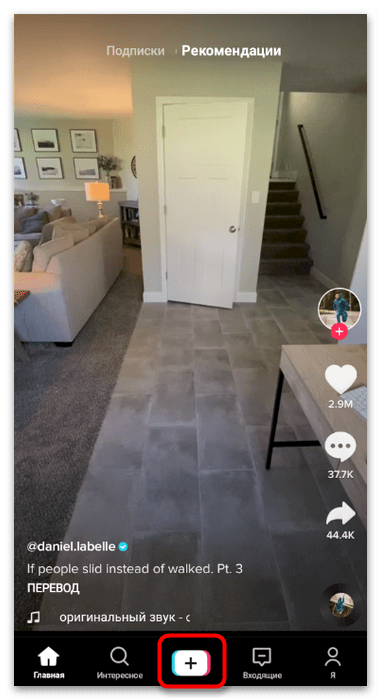
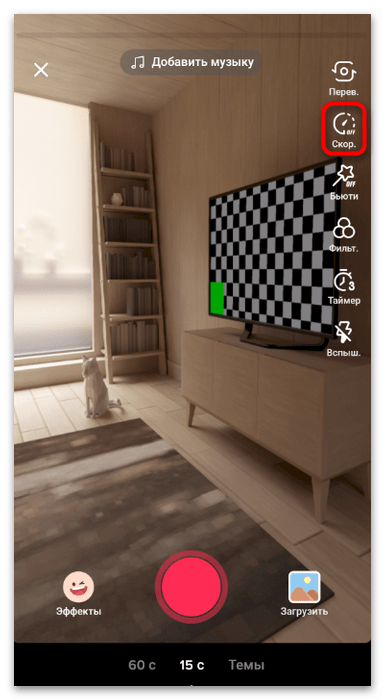
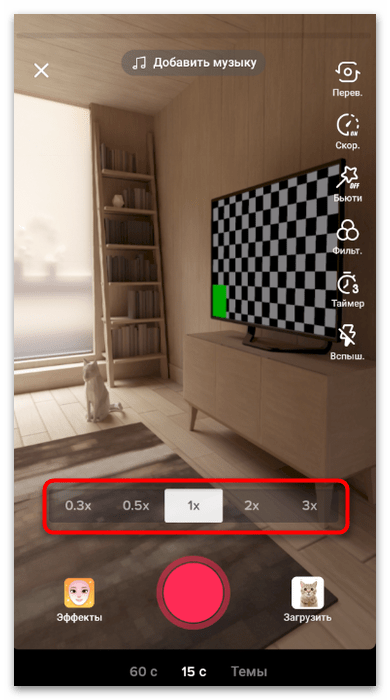
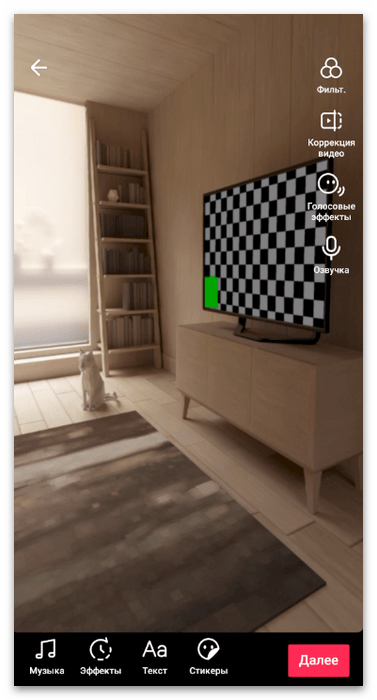
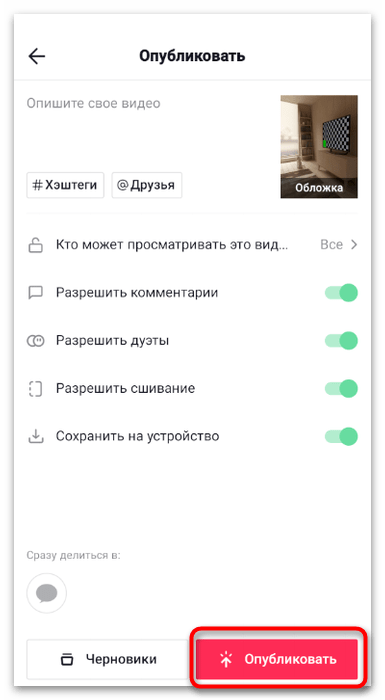
К сожалению, если ролик уже готов и вы его загружаете в редактор как файл, редактировать скорость не получится, поэтому учитывайте данную особенность во время выполнения поставленной задачи.
Способ 2: YouCut
Перейдем к разбору сторонних приложений, предназначенных для монтажа видео. Во многих из них есть функция, позволяющая ускорить ролик на необходимое значение. Вам понадобится сначала снять клип, чтобы потом загрузить его в редактор и настроить. В качестве первого примера рассмотрим решение под названием YouCut.
- Найдите приложение в официальном магазине самостоятельно или воспользуйтесь ссылкой выше для его загрузки. После открытия приступайте к созданию нового проекта, тапнув по значку с плюсом.
- Выберите готовое видео на соответствующей вкладке и переходите далее.
- Нажмите по ролику, чтобы выделить его и отобразить настройки.
- На панели инструментов выберите пункт «Скорость».
- Передвиньте ползунок на устраивающий вариант и нажмите по галочке, применив тем самым изменения.
- Займитесь дополнительным редактированием, используя встроенные в приложение функции, если это требуется.
- Когда все будет готово, тапните по «Сохранить».
- Задайте параметры вывода и подтвердите сохранение ролика на локальное хранилище.
- Теперь можно открыть ТикТок и нажать кнопку загрузки нового клипа.
- Справа выберите вариант «Загрузить».
- В галерее отыщите созданный только что ролик, выделите его и нажмите «Далее».
- Посмотрите и убедитесь, что его скорость соответствует желаемой, после чего завершите редактирование и подтвердите публикацию.
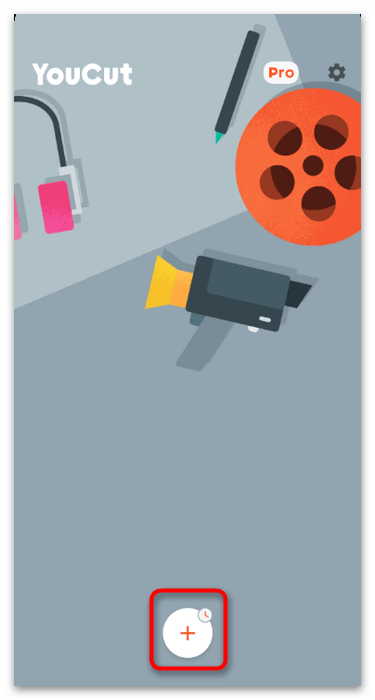
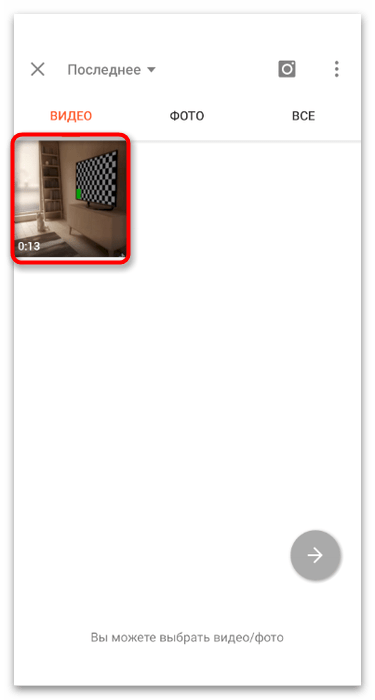
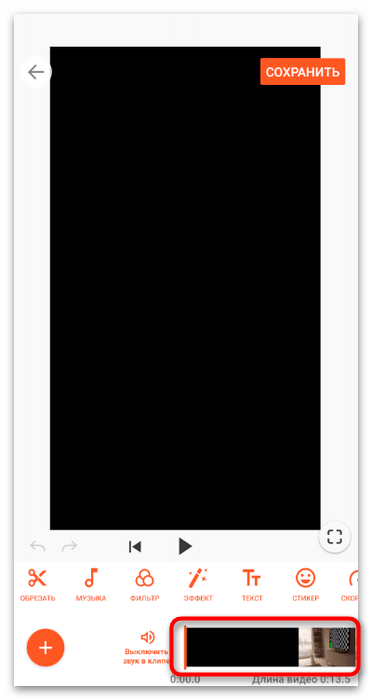
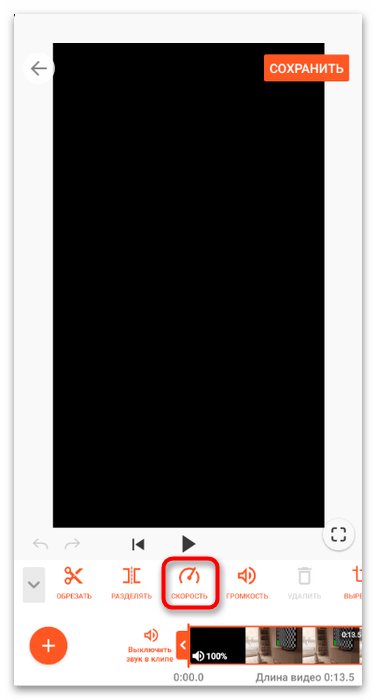
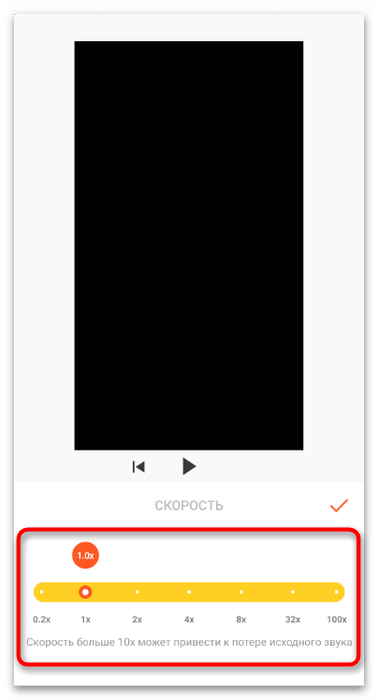
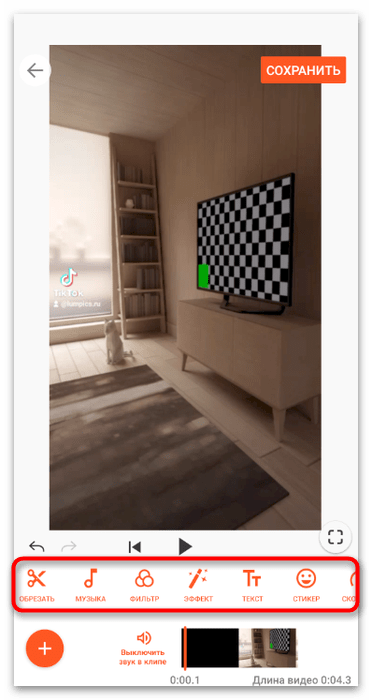
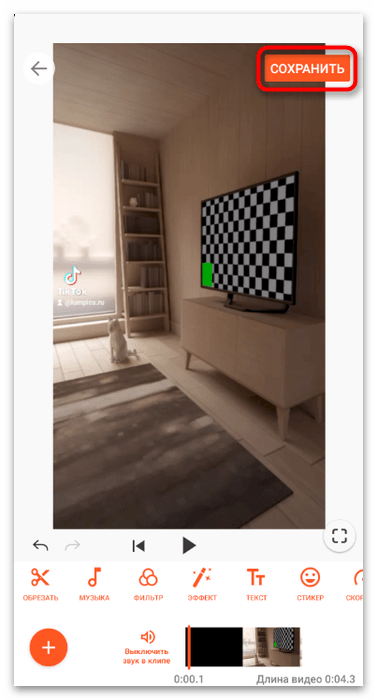
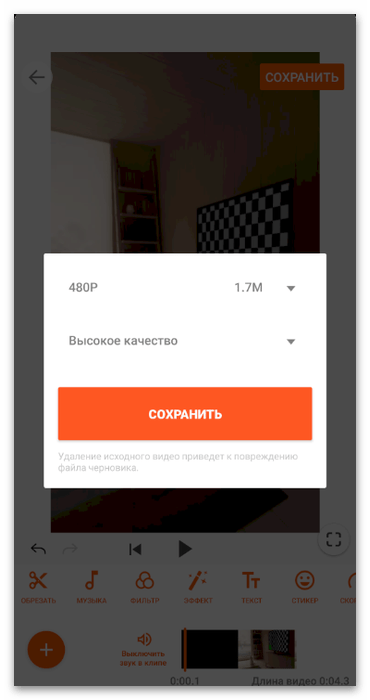
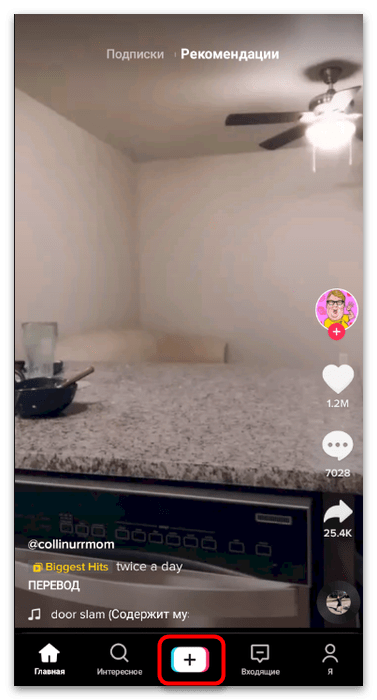
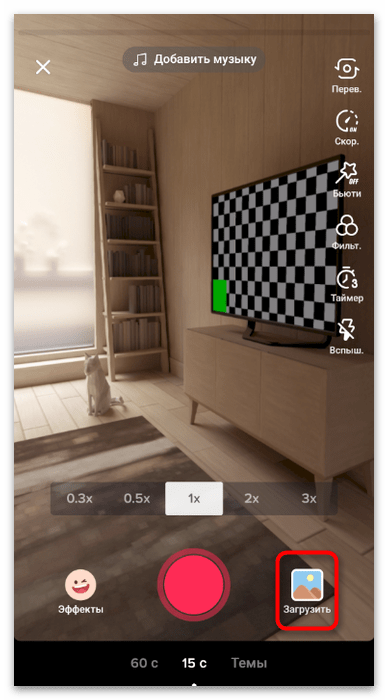
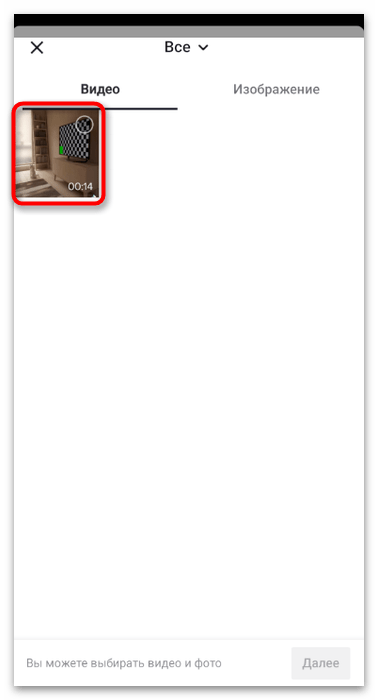
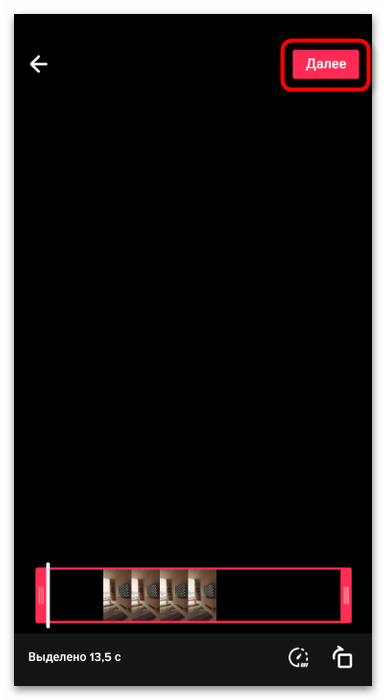
Способ 3: Framelapse
Framelapse — приложение для управления частотой кадров видео как во время съемки, так и по завершении. Отлично подойдет для его ускорения, если больше никаких действий в плане редактирования контента выполнять не придется, поскольку функциональность данного решения сосредоточена исключительно на работе с кадрами.
Скачать Framelapse из /
- При первом запуске на экране появится несколько окон с подсказками, которые можно прочесть или пропустить.
- Затем разрешите снимать видео и взаимодействовать с локальным хранилищем, чтобы при записи или загрузке видео не возникло никаких проблем. Достаточно просто положительно ответить на появившиеся уведомления.
- Для регулировки скорости воспроизведения на панели справа есть отдельная кнопка.
- Если нажать по ней, появится новое меню со списком доступных интервалов кадров. Отметьте маркером подходящий режим или перейдите в «Custom», чтобы самостоятельно задать необходимую скорость.
- Нажмите кнопку записи для создания тестового видео.
- То, как отображаются кадры, видно сразу на экране предпросмотра во время записи. Как только видео готово, остановите захват и воспроизведите его. Кстати, сохранение проекта происходит автоматически и все файлы помещаются в папку «Видео».
- Если нужно открыть готовый ролик для изменения скорости, тапните по значку воспроизведения.
- Перейдите в галерею и отыщите там требуемый файл. Изменяйте скорость проигрывания точно так же, как это было показано выше.
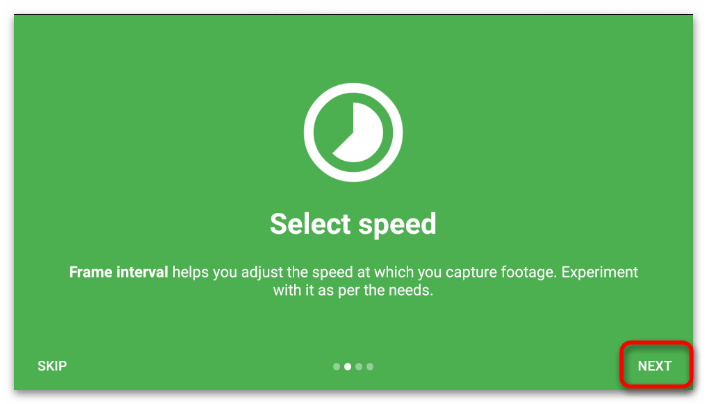
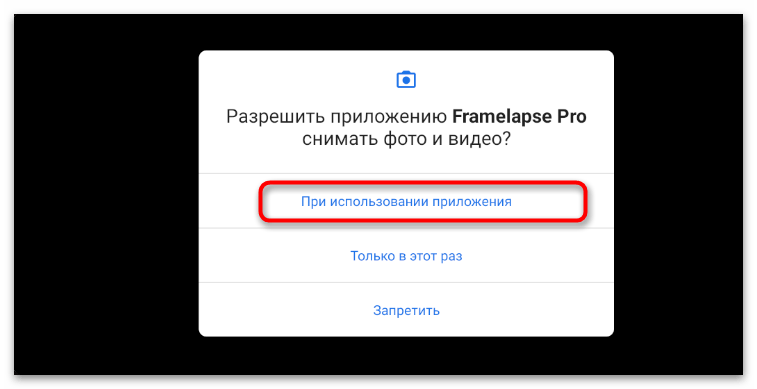
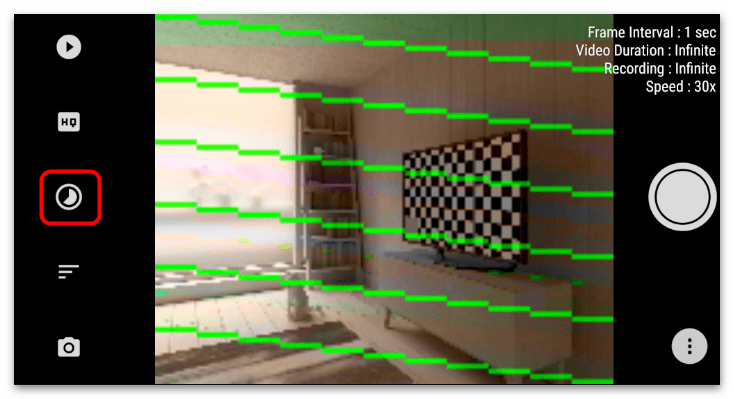
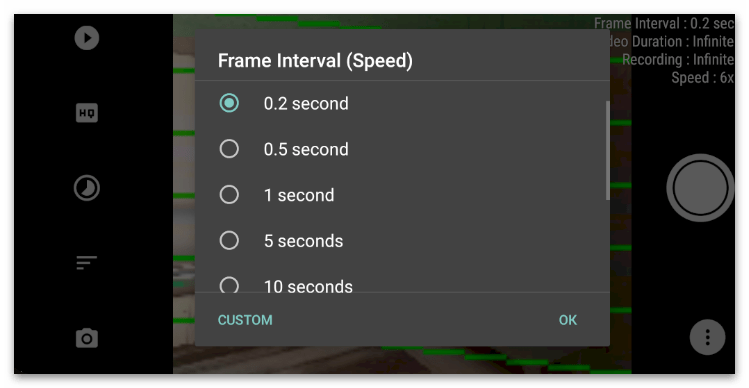
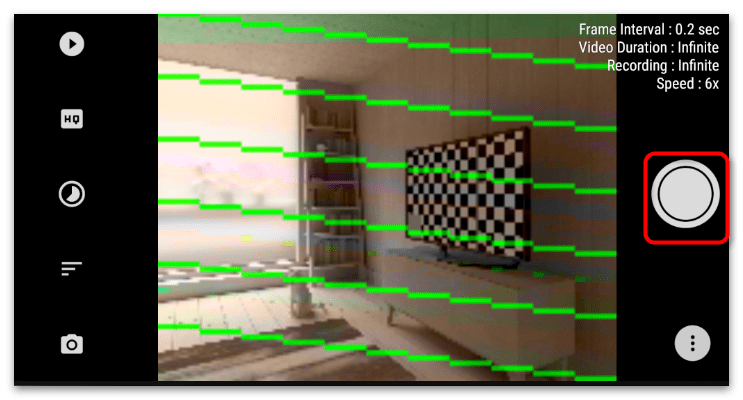
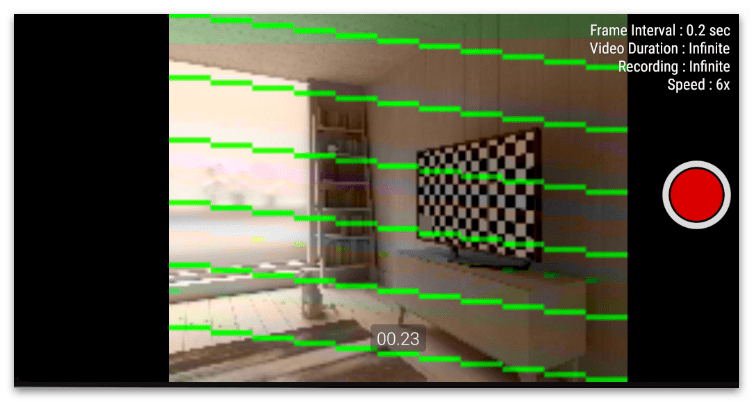
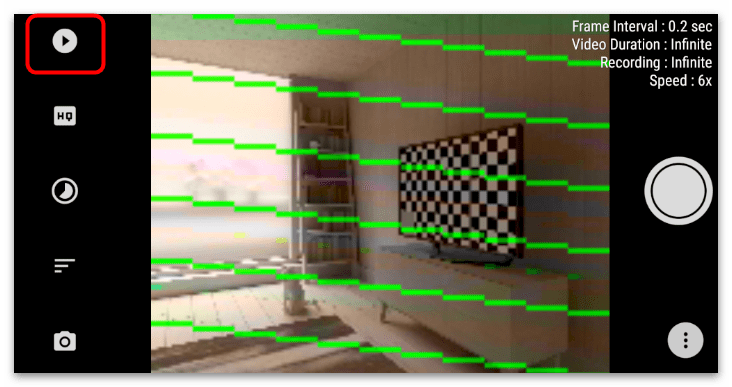
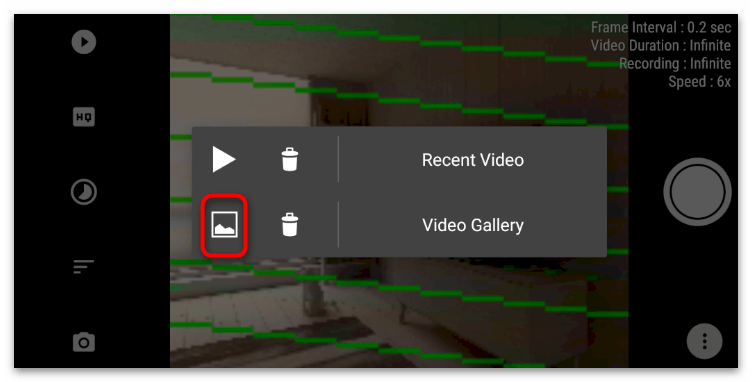
Для мобильных операционных систем есть и другие программы, предназначенные для монтажа видео, но в которые входит инструмент управления скоростью. В других статьях на нашем сайте, посвященным приложениям для конкретных ОС, вы найдете информацию по этому поводу и сможете выбрать интересующее решение, если ни одно из приведенных выше не подошло.
Подробнее: Приложения для монтажа видео на Android / iPhone
Вариант 2: Компьютер
Некоторые пользователи применяют компьютерные программы, когда монтируют видео для TikTok. В этом есть свой смысл, поскольку определенные проекты попросту не реализовать при помощи мобильных приложений и, тем более, встроенного в социальную сеть редактора. Одна из задач, выполняемых при таком сложном монтаже — ускорение видео. Рассмотрим этот процесс на примере двух популярных программ, а вам предстоит отыскать такую же функцию в используемой, взяв во внимание наши рекомендации.
Способ 1: DaVinci Resolve
DaVinci Resolve — средство для профессионалов, оснащенное огромным количеством разнообразных функций и инструментов для монтажа видео. Конечно, в нем есть отдельная функция, предназначенная для установки пользовательской скорости клипа. Ее использование и дальнейший рендеринг готового проекта выглядят так:
- Запустите программу и создайте пустой проект.
- Перейдите к открытию файла или перетащите его в выделенную область.
- В «Проводнике» отыщите видео, которое хотите ускорить, и дважды кликните по нему левой кнопкой мыши.
- Откройте рабочую область под номером 3, которая отлично подойдет для работы с дорожками на таймлайне.
- Перетащите клип из библиотеки, чтобы его дорожки отобразились в окне редактора.
- Щелкните правой кнопкой мыши по самому видео.
- Из появившегося контекстного меню выберите пункт «Изменить скорость клипа».
- В DaVinci Resolve скорость измеряется в процентах, поэтому вам предстоит регулировать значение «Скорость», пока желаемый результат не будет достигнут. Ниже отображается количество кадров в секунду и длительность ролика при установленной скорости.
- По завершении на дорожке видео вы увидите, что к нему применен соответствующий эффект. Воспроизведите его для просмотра результата.
- Перейдите в последнюю рабочую область для отправки проекта на рендеринг.
- Измените формат видео на приемлемый для вас и проследите, чтобы разрешение соответствовало тому, в котором клип будет загружен в ТикТок.
- Как только настройки окончены, нажмите «Добавить в очередь рендеринга».
- Еще раз подтвердите запуск обработки, используя кнопку справа.
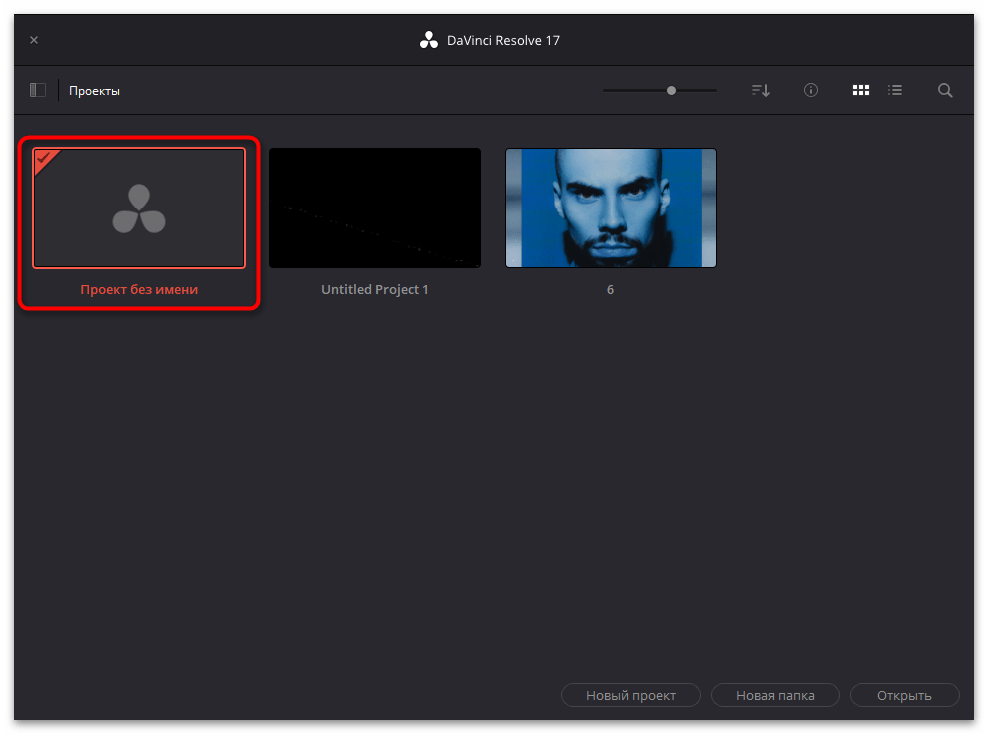
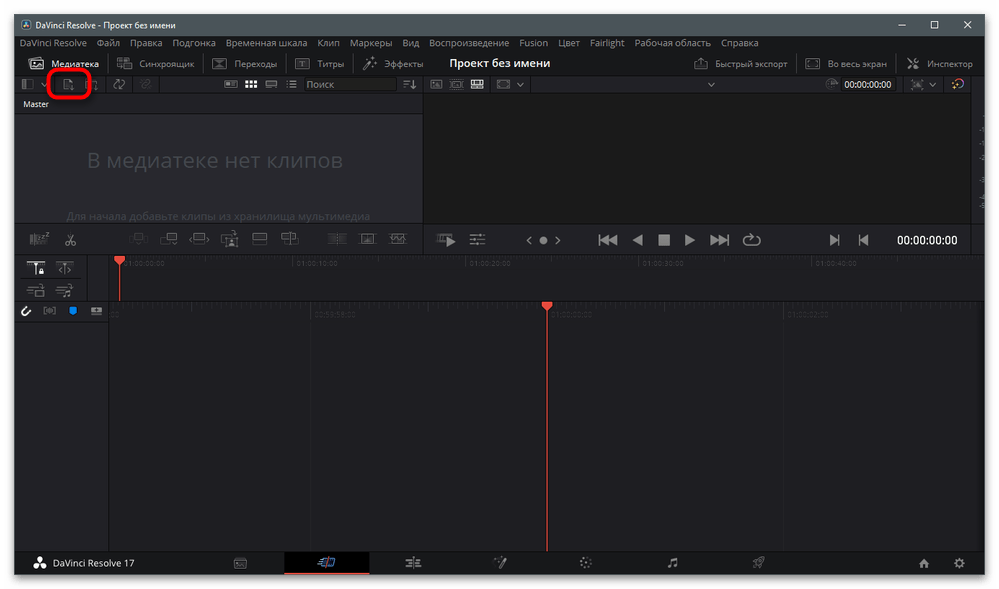

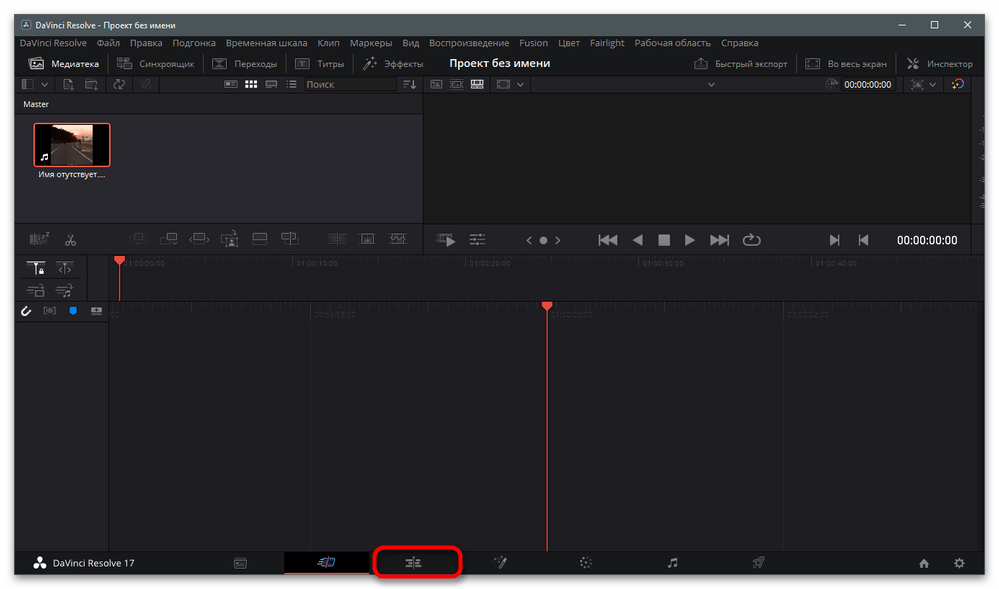
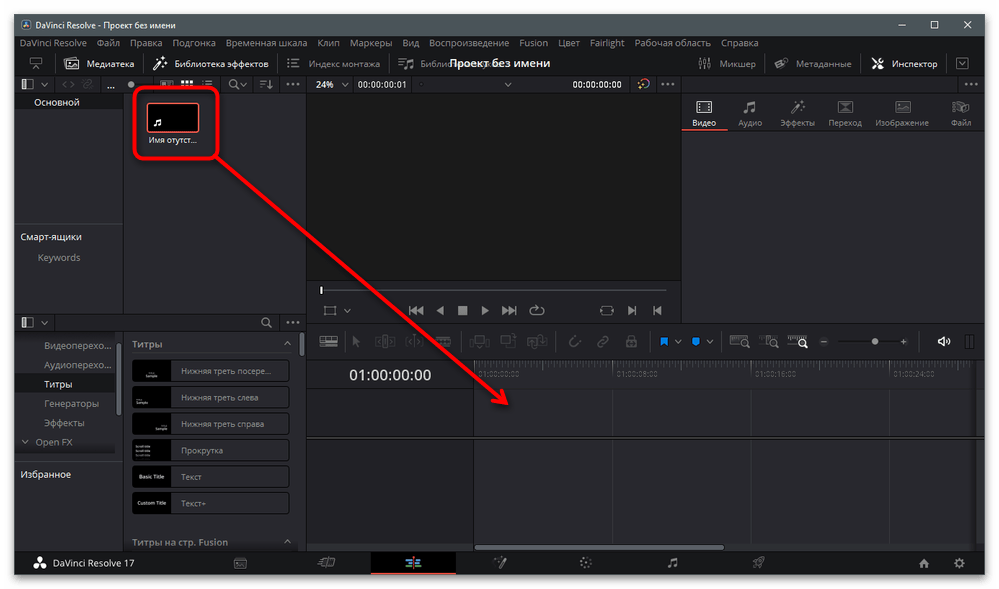
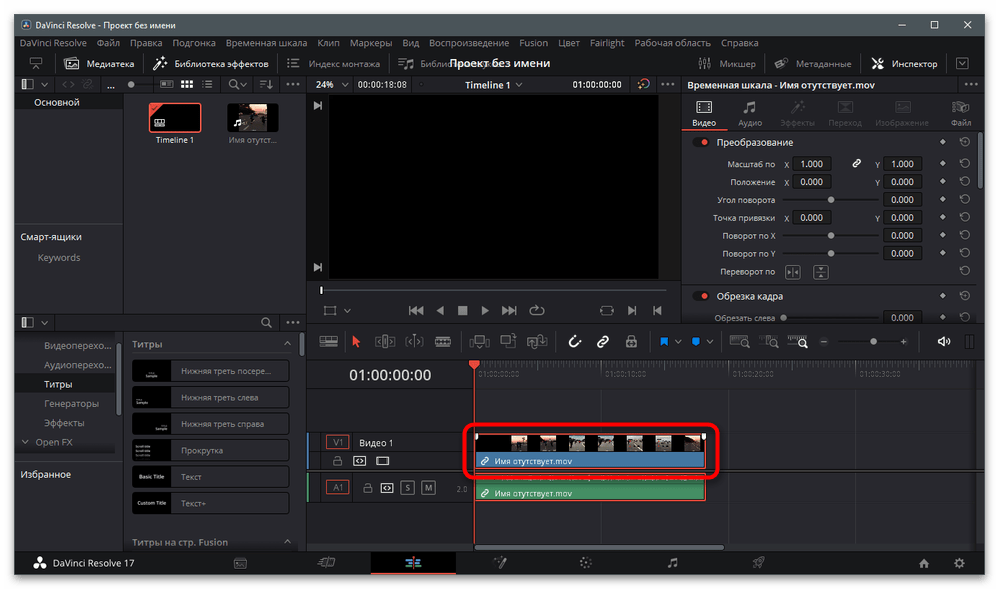
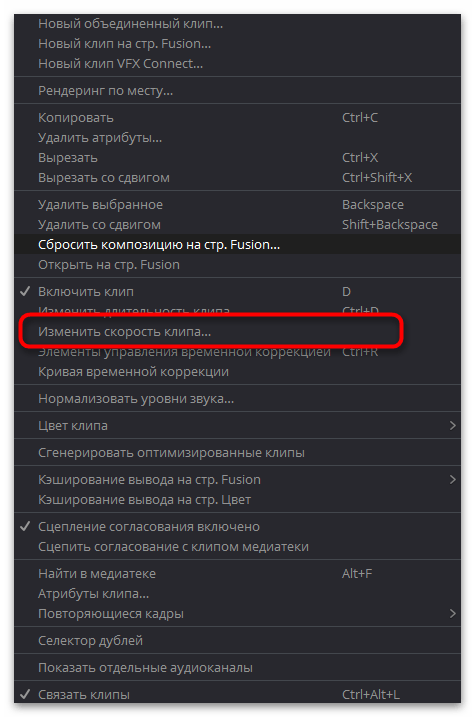
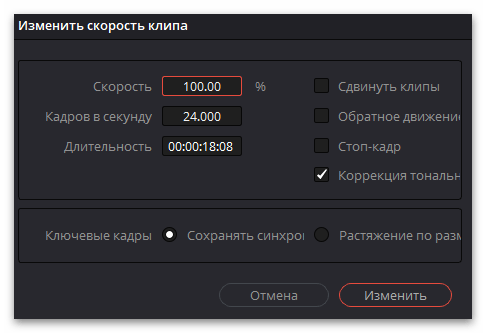
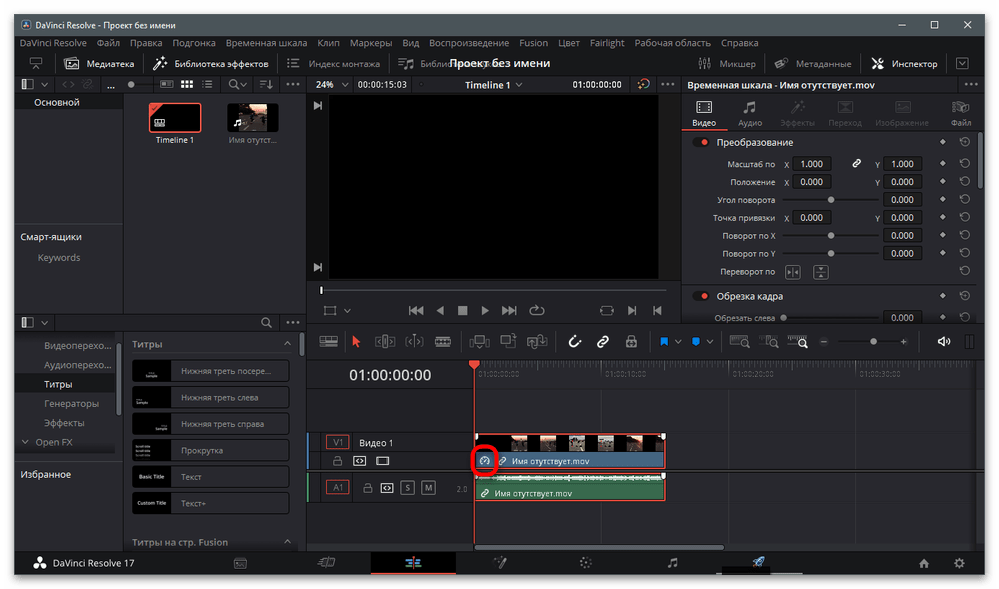
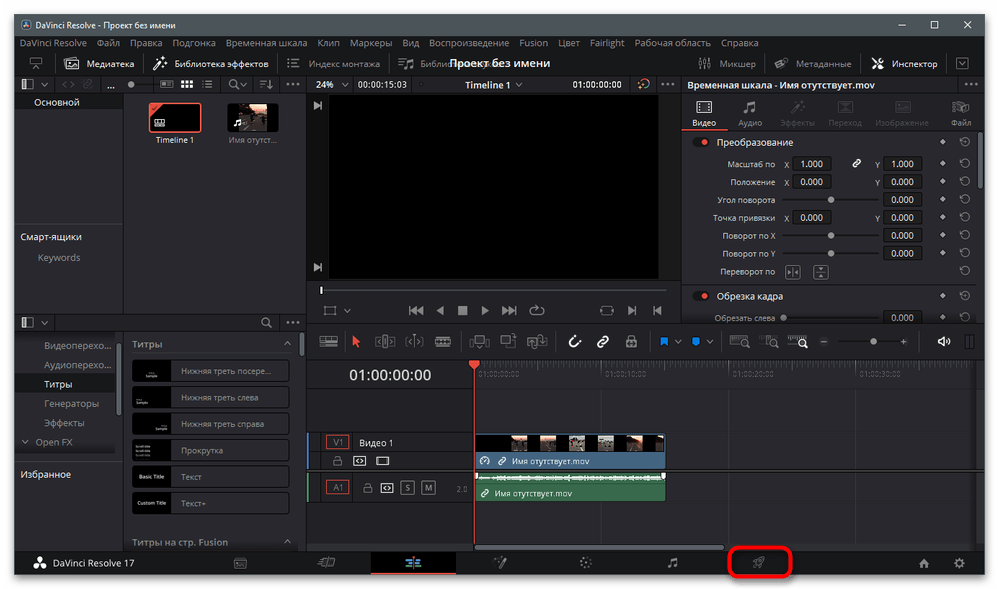
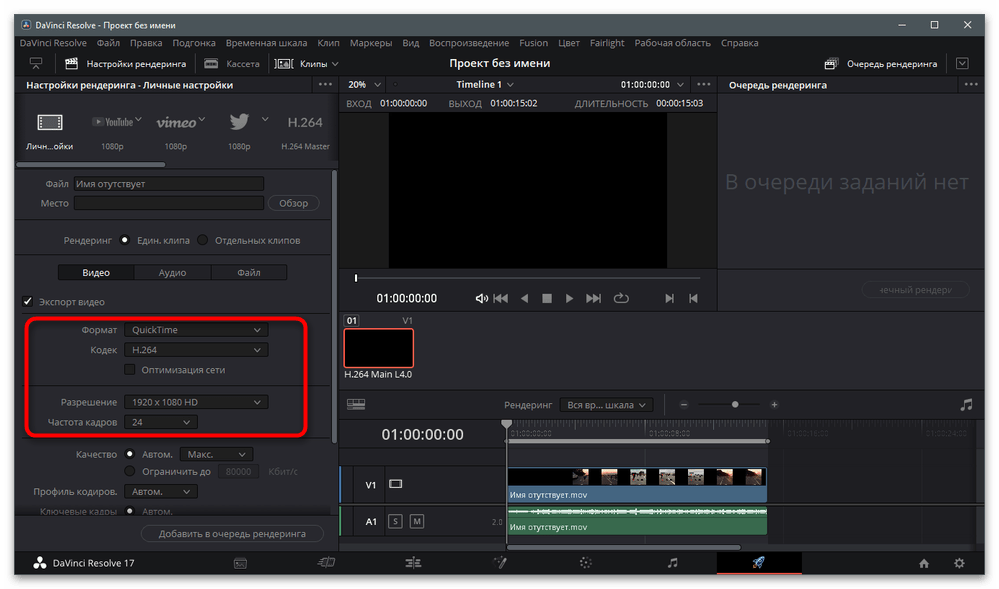
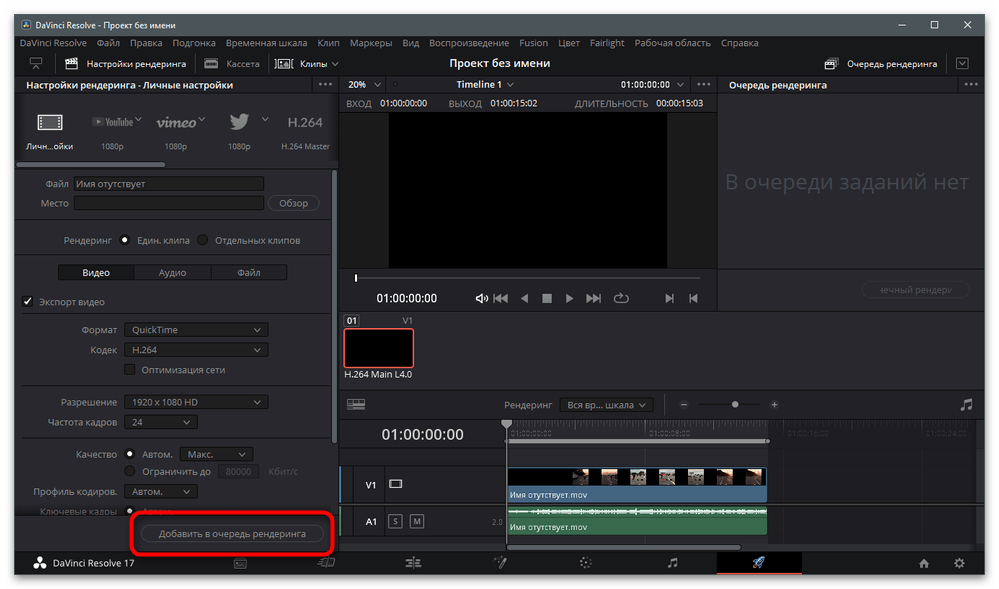
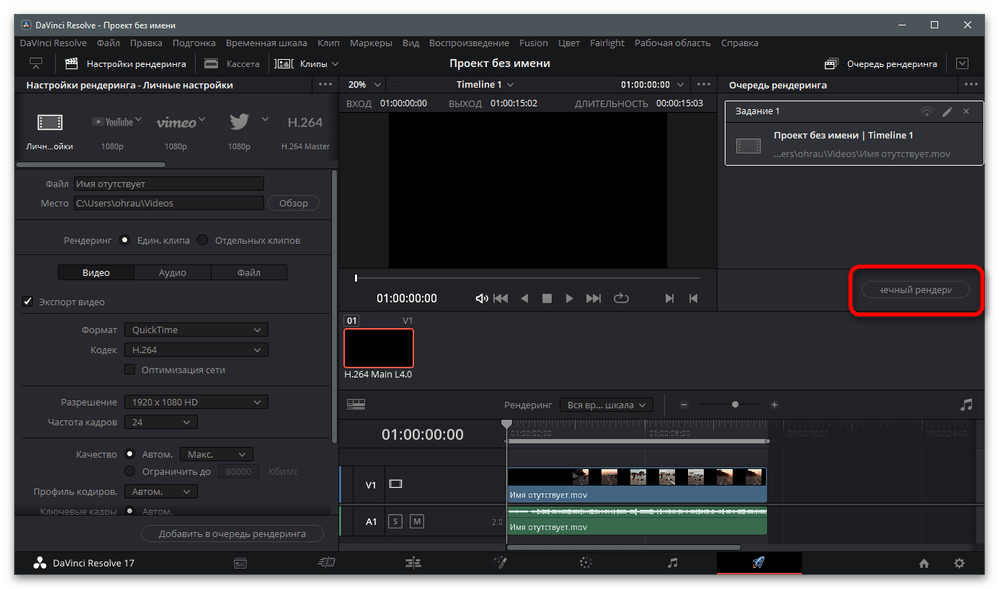
Способ 2: Adobe After Effects
В качестве второго примера выбрана программа Adobe After Effects не случайно. В ней принцип ускорения видео отличается от показанного ранее, что характерно и для некоторых других видеоредакторов. Пользователю предстоит наложить на ролик соответствующий эффект, после чего настроить его, достигнув нужной скорости воспроизведения.
- В приветственном окне нажмите кнопку «Создать проект».
- После загрузки главного окна выберите вариант «Создать композицию из видеоряда».
- В «Проводнике» отыщите видео для ускорения, выделите его и щелкните по «Импорт».
- Оно должно автоматически добавиться на таймлайн, после чего его нужно выделить нажатием левой кнопки мыши.
- Вызовите меню «Эффект» на панели сверху и наведите курсор на пункт «Время».
- Из появившегося списка выберите «Искажение времени».
- Главный параметр — «Скорость» — измеряется в процентах и устанавливается в зависимости от нужд пользователя. Понятно, что для ускорения ролика значение должно быть больше 100%.
- Остальные параметры можно не трогать, но если вы желаете поэкспериментировать, немного измените любой, воспроизведите клип и проверьте, как изменится его отображение.
- Выполните остальные действия по монтажу, после чего вызовите «Файл» и наведите курсор на «Экспорт».
- Добавьте видео в очередь рендеринга.
- Используйте «Настройки рендеринга» и «Модуль вывода», чтобы изменить параметры обработки ролика.
- Обязательно обратите внимание на выходной формат и разрешение. Учитывайте, что у ТикТока есть ограничения и рекомендации, которым нужно соответствовать.
- По готовности щелкните по «Рендеринг» и ожидайте завершения обработки клипа.
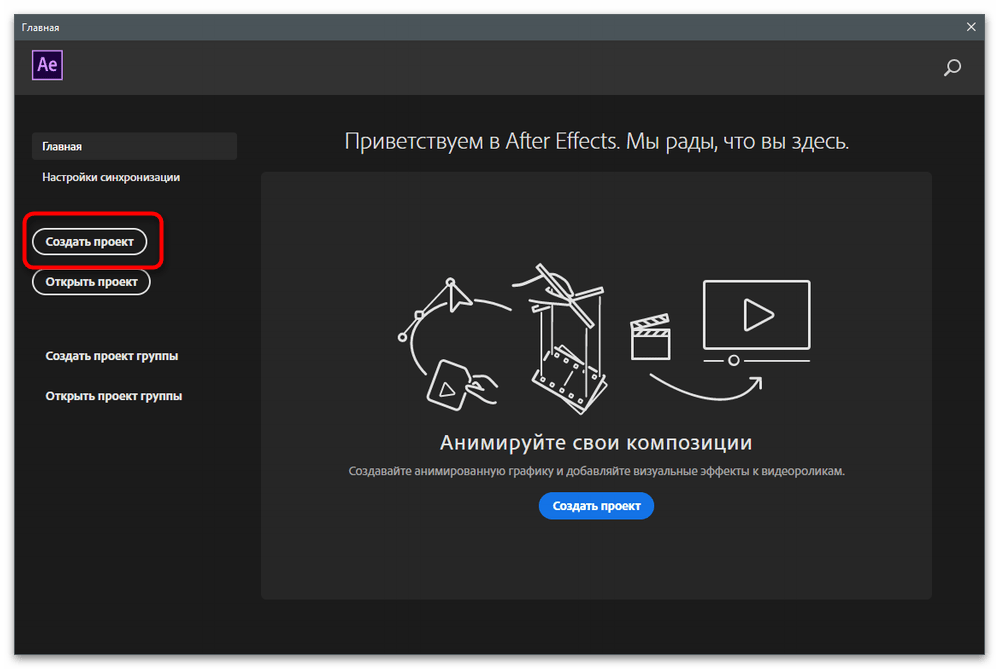
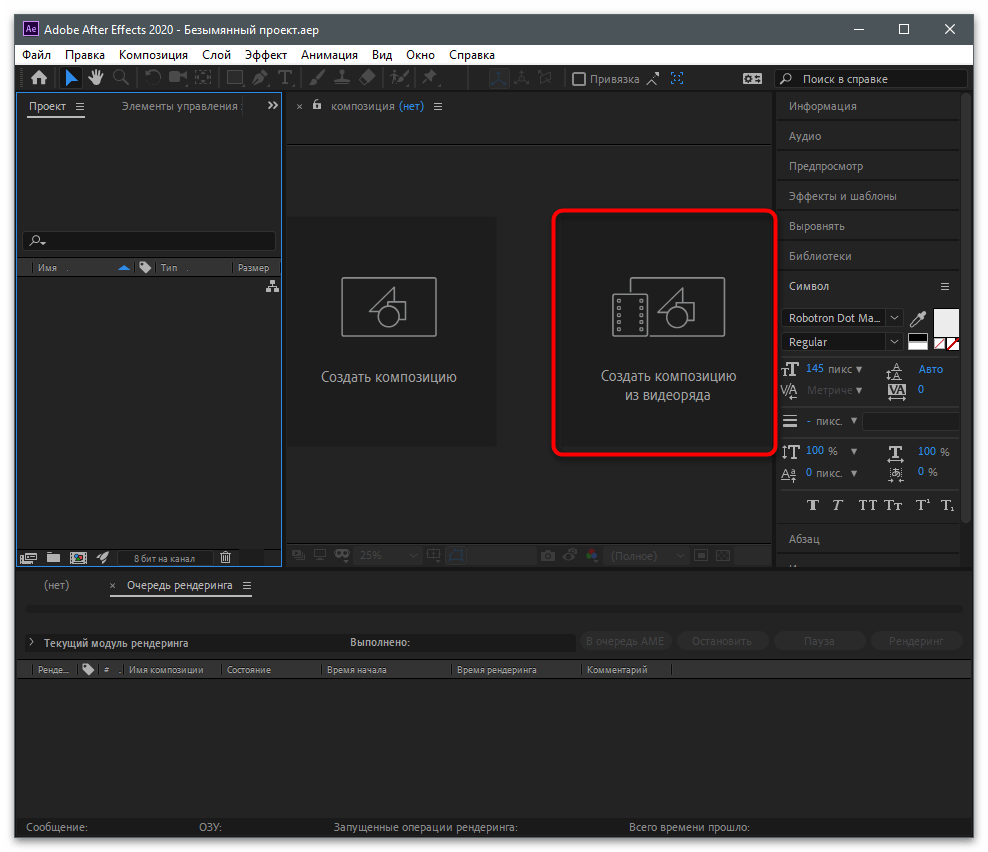
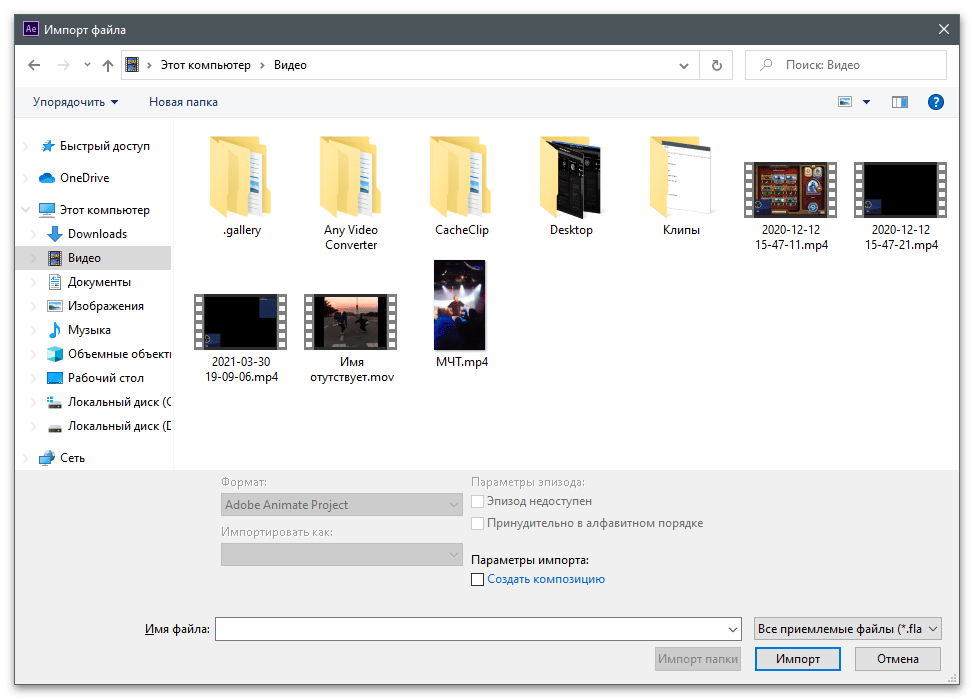
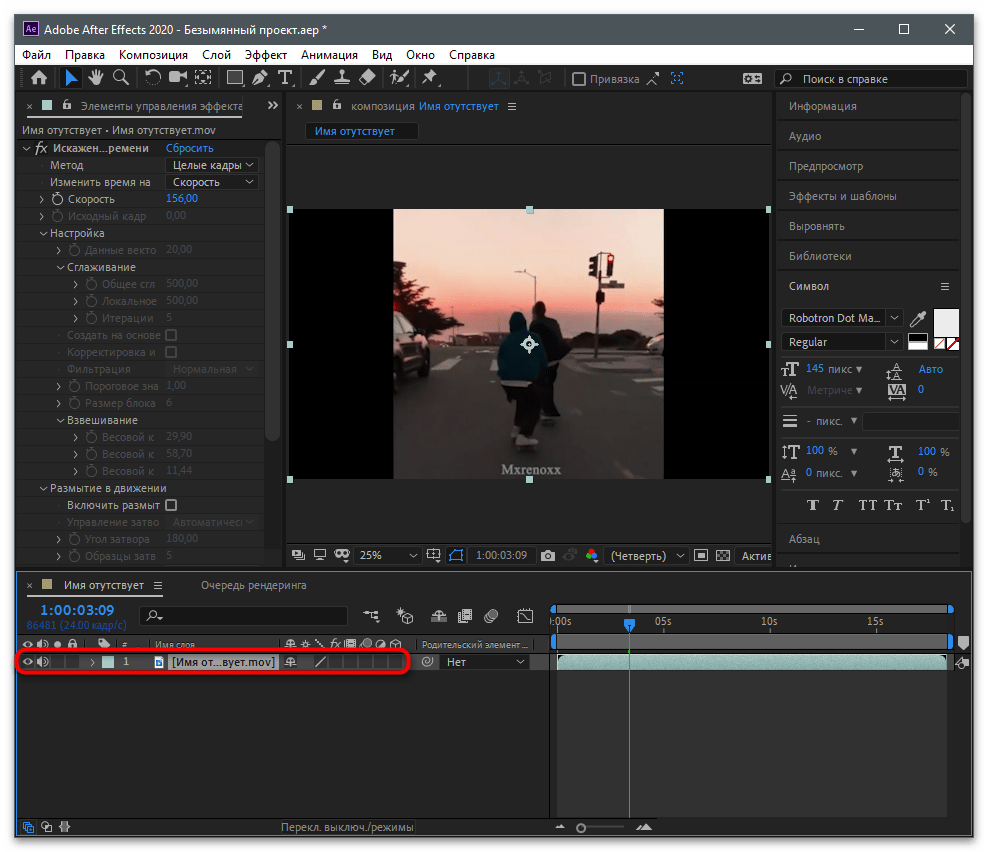
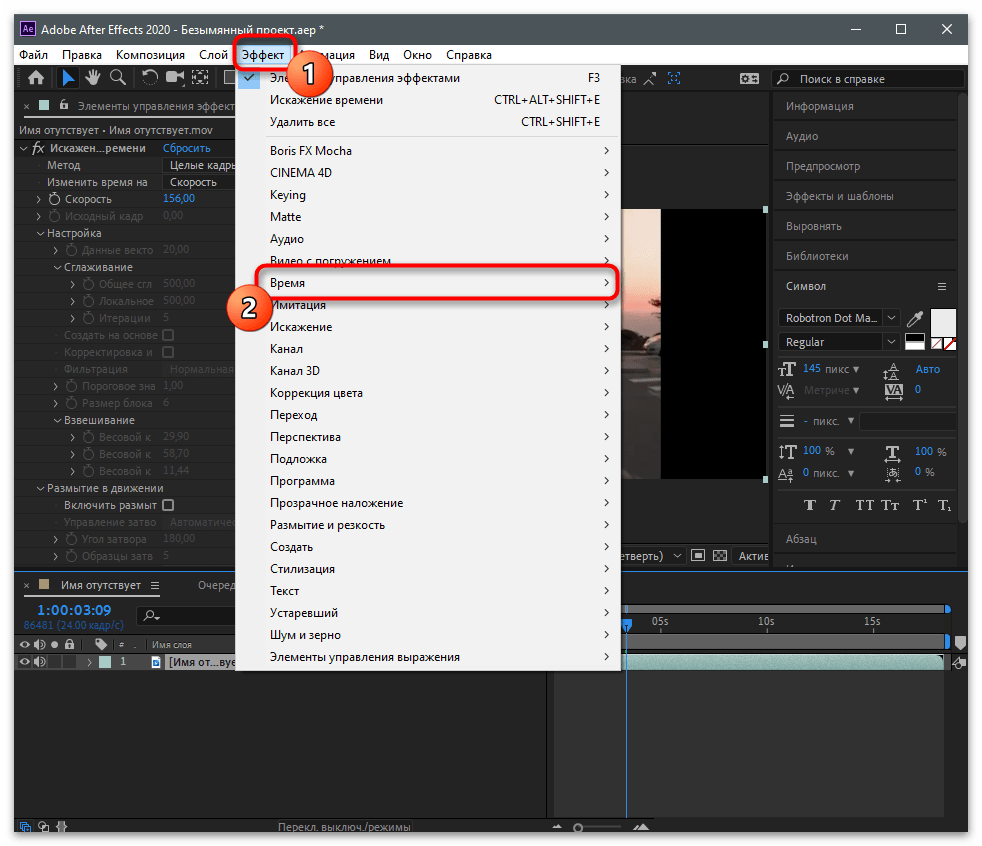
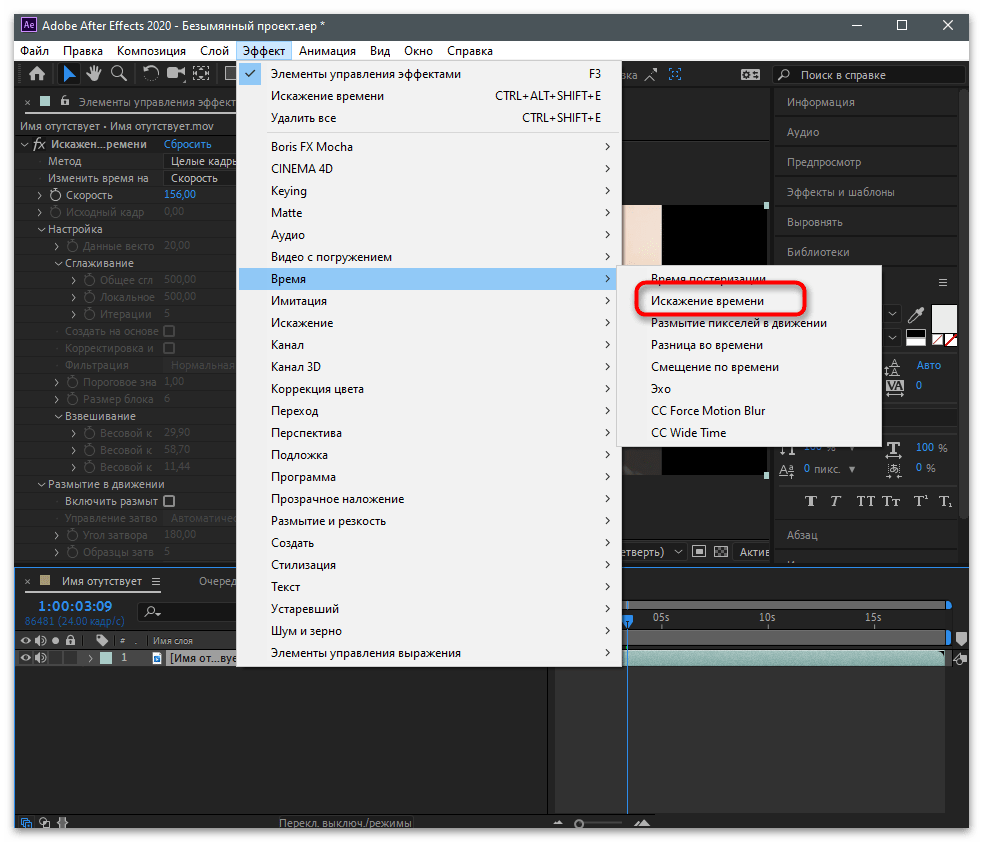
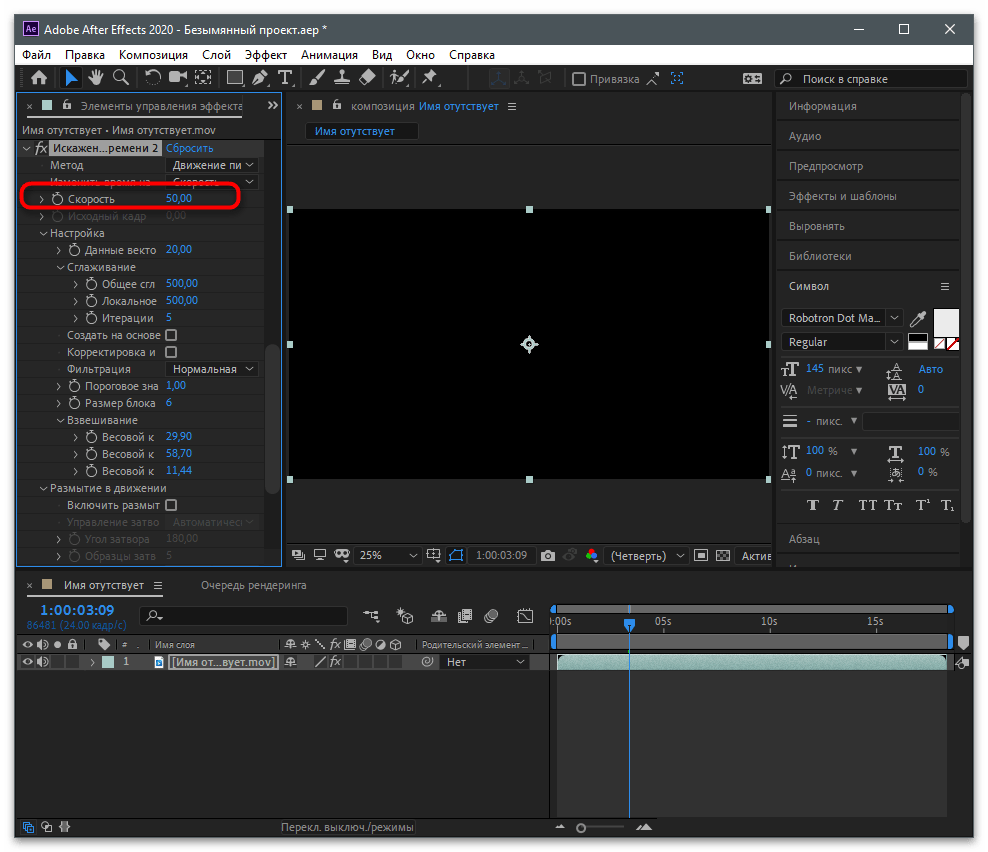
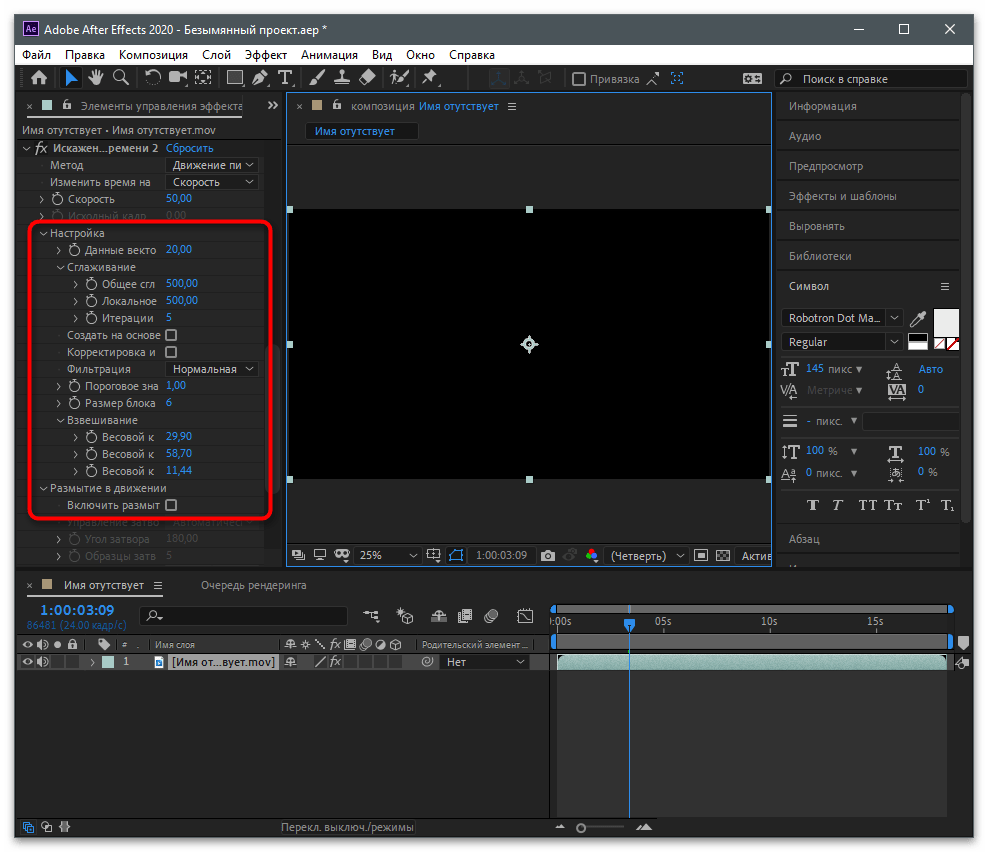
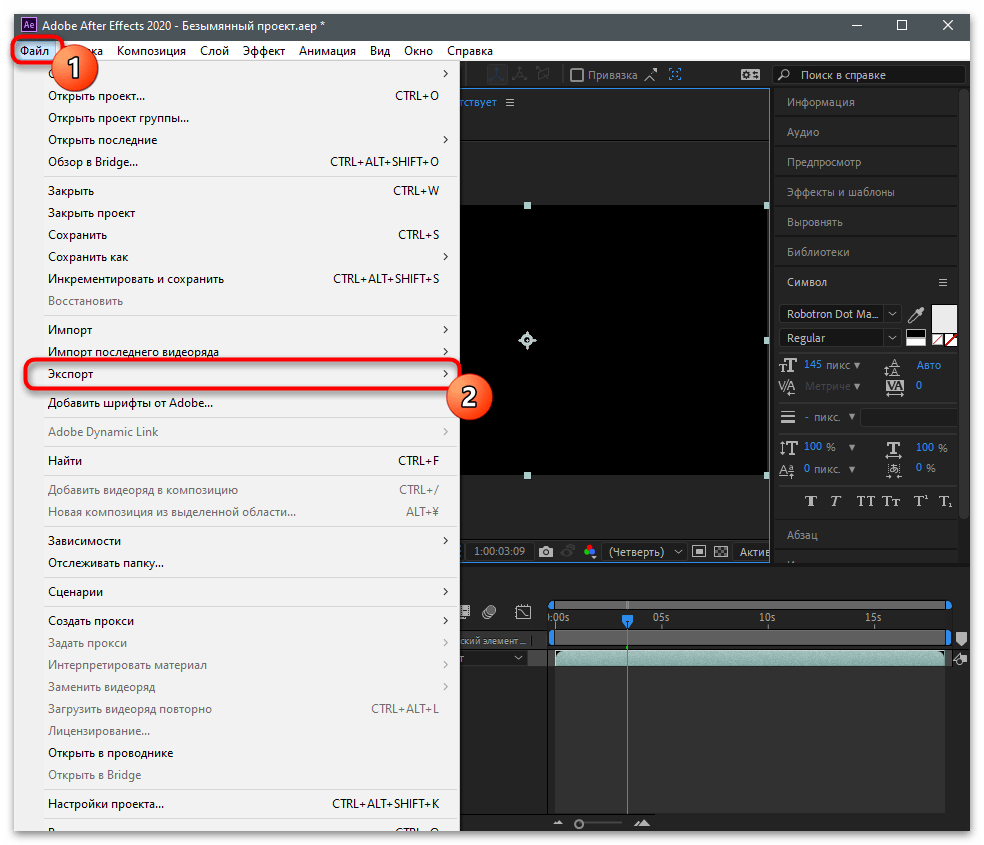
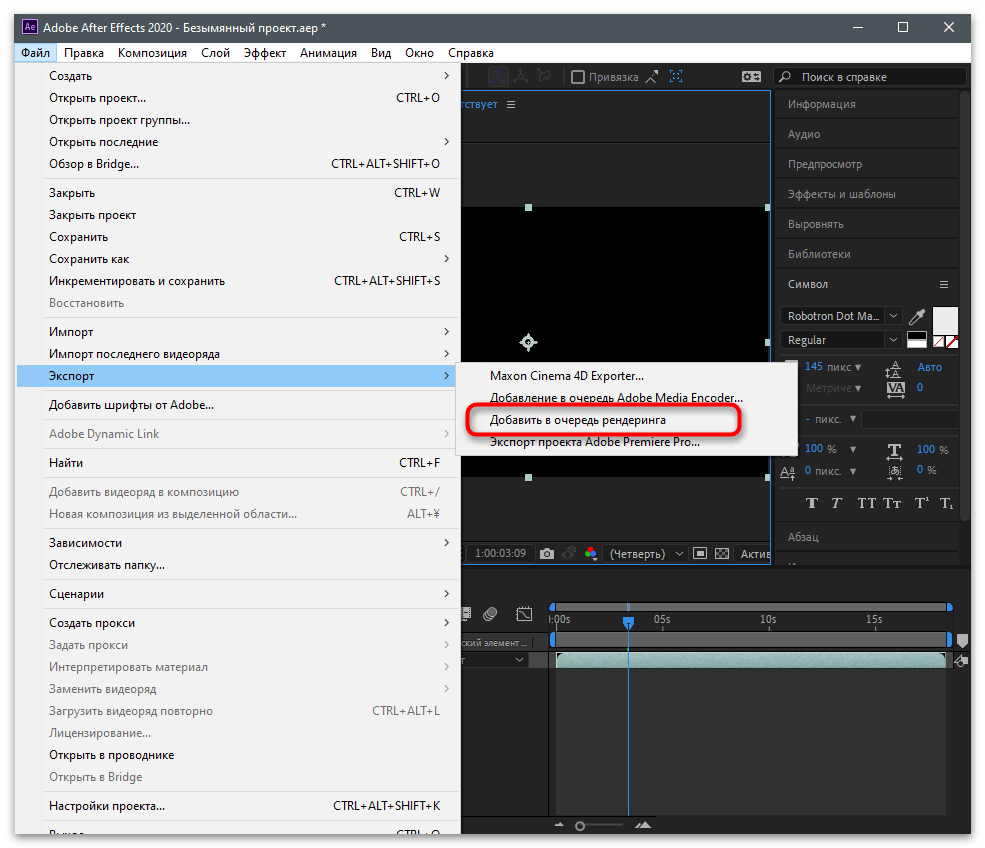
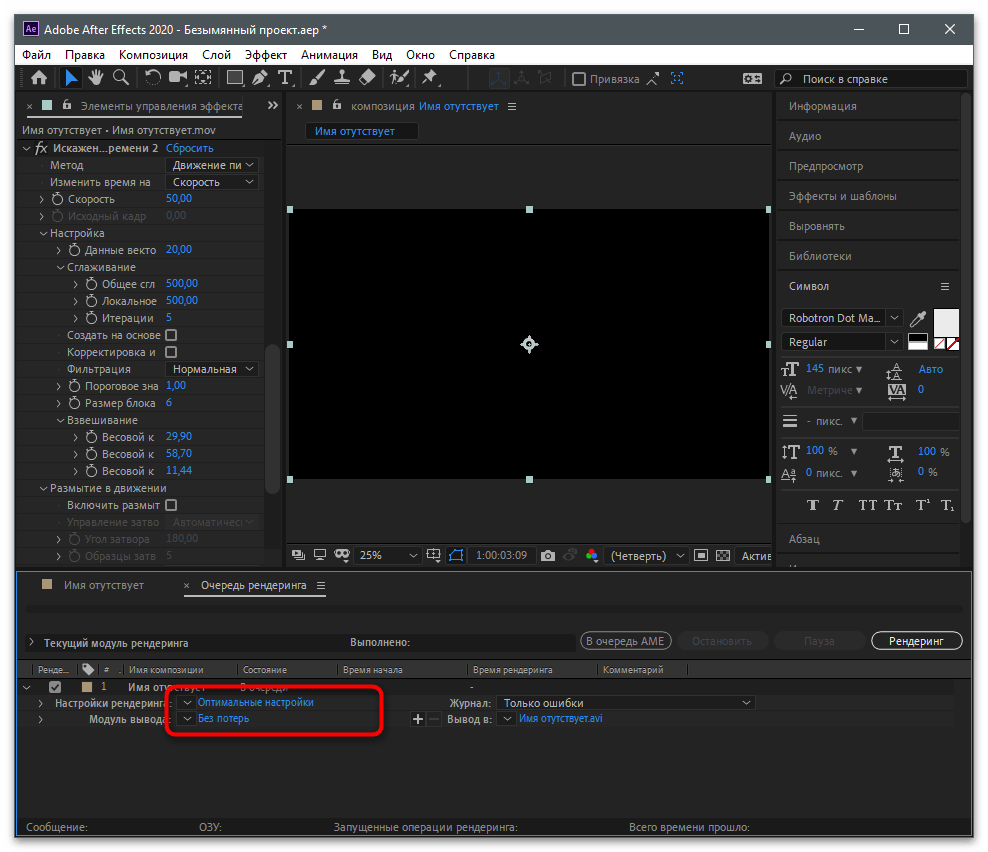
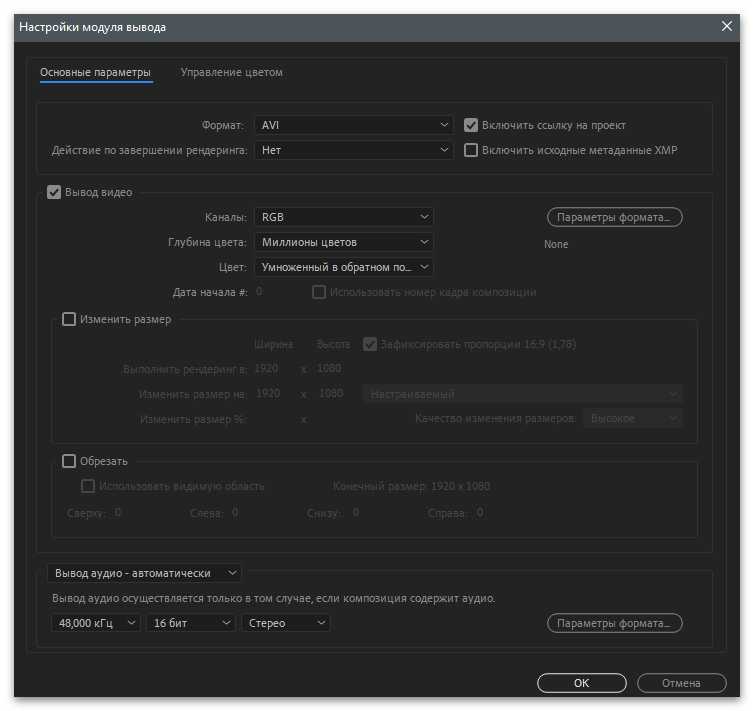
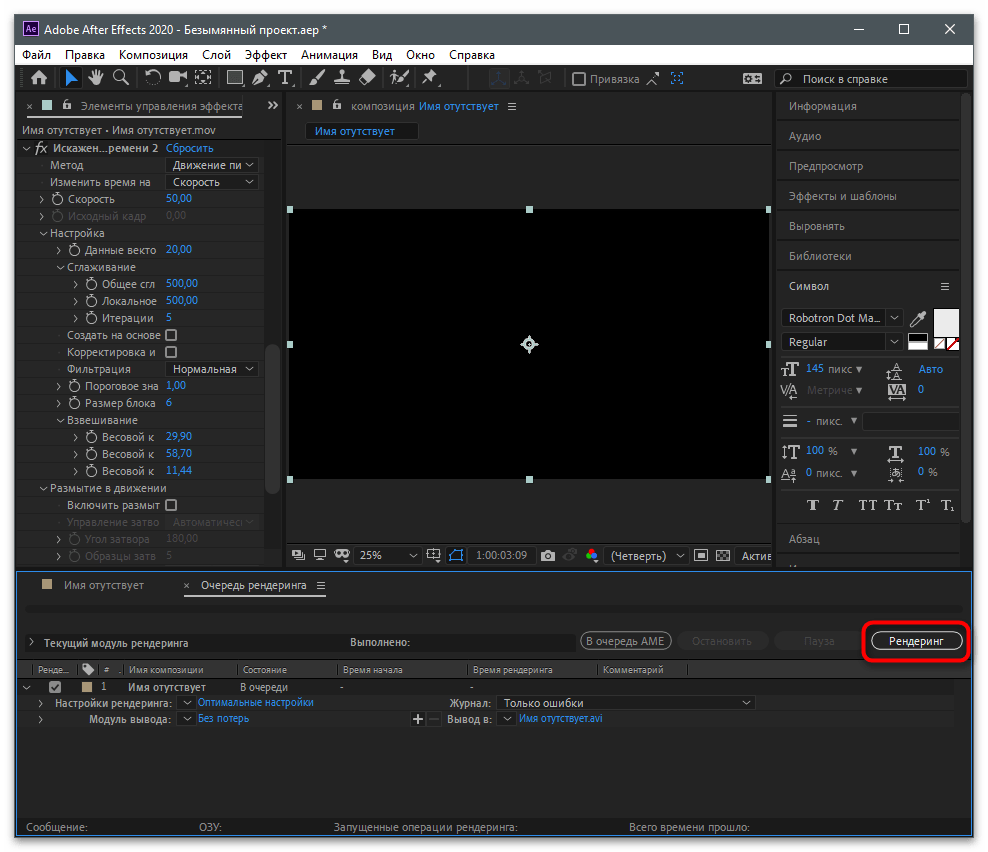
Отметим существование и других программ, подходящих для монтирования видео на компьютере. Многие из них поддерживают такую функцию, как ускорение, поэтому вы можете выбрать совершенно любой видеоредактор, если не хотите использовать ничего из того, что было рассмотрено выше. Детальнее о самых популярных решениях читайте в статье по ссылке ниже.
Подробнее: Программы для монтажа видео
Загрузка видео на канал
В завершение рассмотрим процесс загрузки готового клипа на свой канал в ТикТоке с компьютера через его веб-версию. Это позволит вам сэкономить время и не перекидывать файл на смартфон, чтобы позже загрузить его через приложение.
- Откройте официальный сайт и авторизуйтесь в собственной учетной записи, после чего перейдите к загрузке видео, нажав по кнопке, обведенной рамкой на следующем скриншоте.
- Перетащите файл в выделенную область или нажмите по ней для выбора из «Проводника».
- Отыщите видео и дважды кликните по нему для выбора.
- Задайте заголовок, по необходимости отметьте пользователей и добавьте хештеги.
- Перед публикацией не будьте и о дополнительных параметрах просмотра и комментирования.
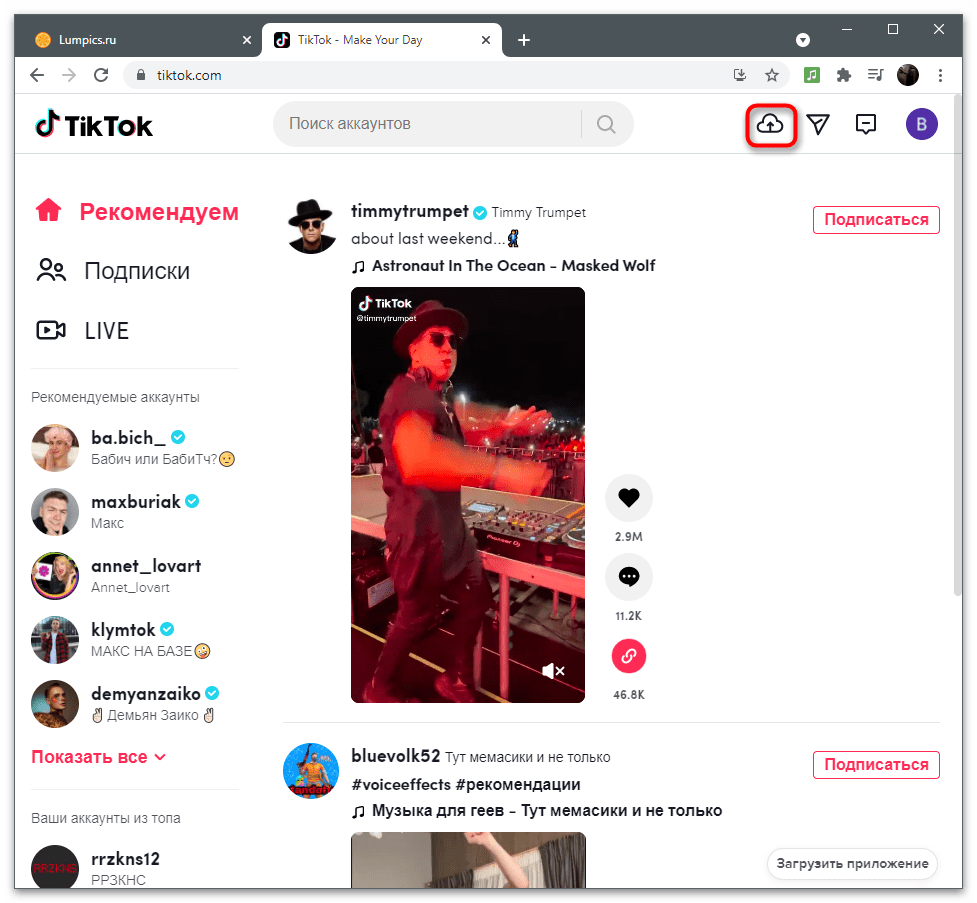
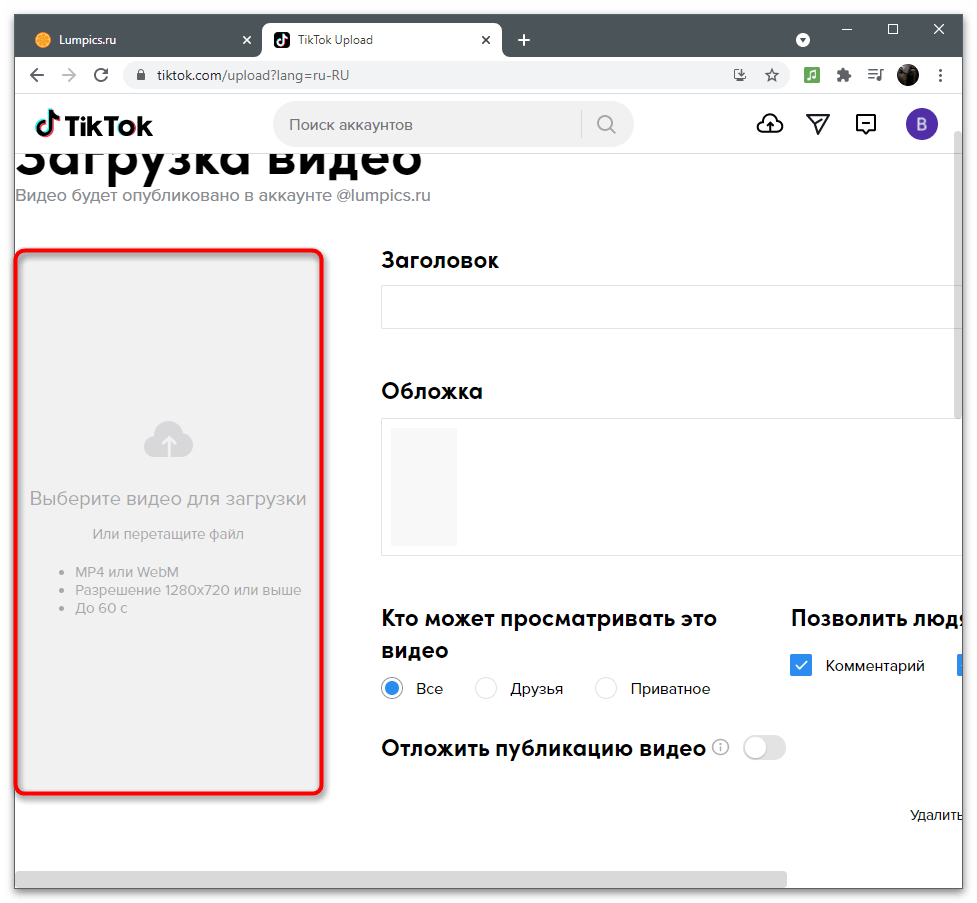
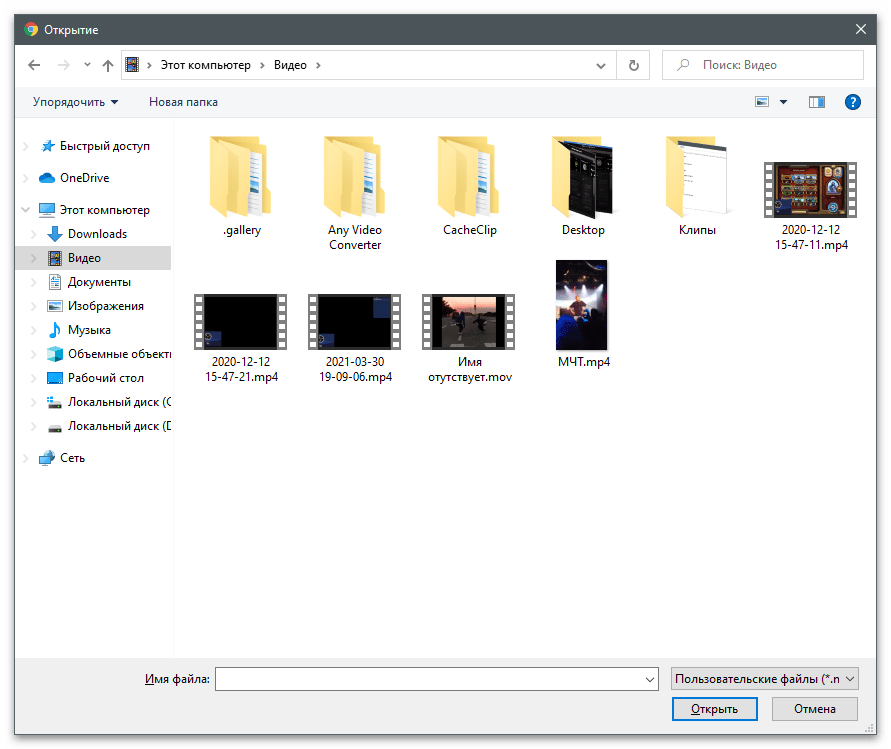
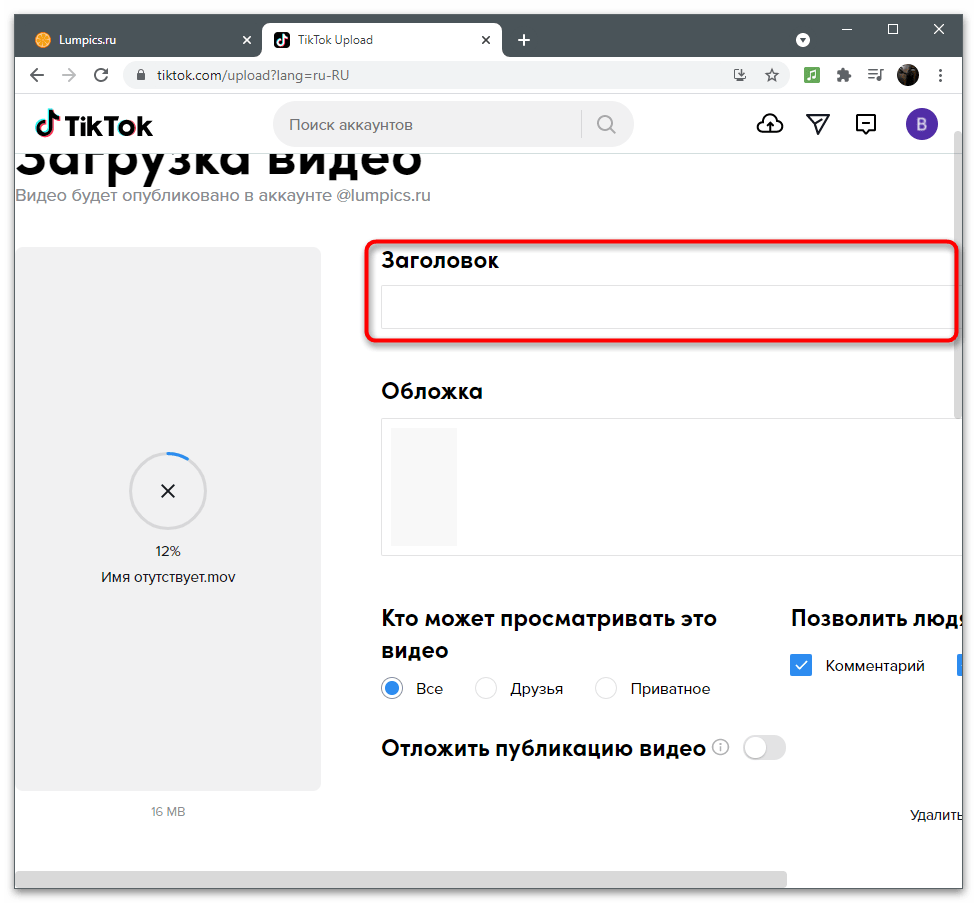
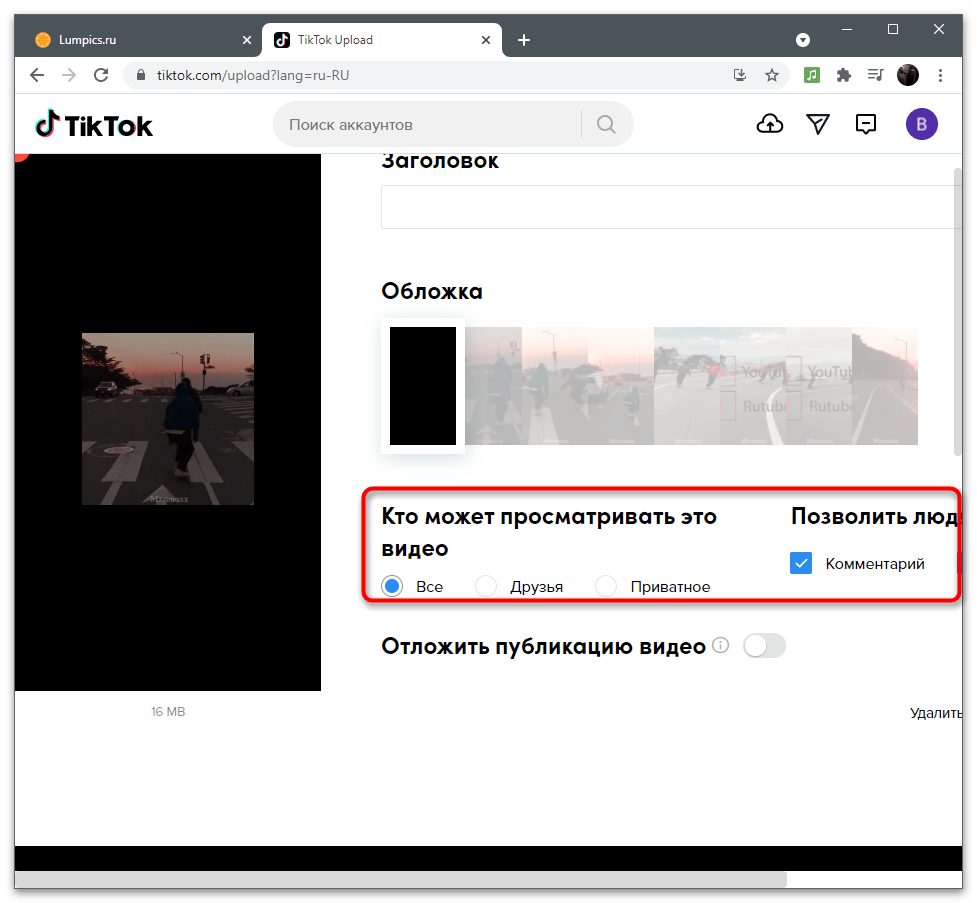
 Наш Telegram каналТолько полезная информация
Наш Telegram каналТолько полезная информация
 Причины, по которым не работает TikTok
Причины, по которым не работает TikTok
 Как зарегистрироваться в TikTok
Как зарегистрироваться в TikTok
 Причины, по которым не публикуется видео в TikTok
Причины, по которым не публикуется видео в TikTok
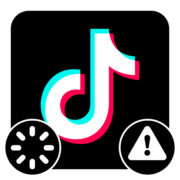 Причины, по которым не проигрывается видео в TikTok
Причины, по которым не проигрывается видео в TikTok
 Как переписываться в TikTok
Как переписываться в TikTok
 Как установить темную тему в TikTok
Как установить темную тему в TikTok
 Поиск музыки из TikTok
Поиск музыки из TikTok
 Установка TikTok на телефон
Установка TikTok на телефон
 Добавление второго аккаунта в TikTok
Добавление второго аккаунта в TikTok
 Как поменять страну в TikTok
Как поменять страну в TikTok
 Создание слоу-мо в ТикТоке
Создание слоу-мо в ТикТоке
 Просмотр статистики в TikTok
Просмотр статистики в TikTok
 Смена возраста в TikTok
Смена возраста в TikTok
 Поиск видео в TikTok
Поиск видео в TikTok
 Как посмотреть избранное в TikTok
Как посмотреть избранное в TikTok
 Как отписаться от человека в TikTok
Как отписаться от человека в TikTok
 Открытие сообщений в TikTok
Открытие сообщений в TikTok
 Добавление видео в TikTok
Добавление видео в TikTok
 Изменение имени в профиле TikTok
Изменение имени в профиле TikTok
 Привязка аккаунта в Instagram к TikTok
Привязка аккаунта в Instagram к TikTok lumpics.ru
lumpics.ru








Спасибо большое.Очень рад за такие сайты